Como receber alertas de hora de dormir com base na hora em que você precisa acordar

Como receber alertas de hora de dormir com base na hora em que você precisa acordar
O Windows Defender é mais do que um aplicativo antivírus. Ele oferece muitas outras proteções, bem como proteção contra ransomware , proteção baseada em navegador contra sites maliciosos e varreduras de arquivos sob demanda.
Para fazer tudo isso, ele executa vários serviços subjacentes. Esses serviços são iniciados automaticamente se o Windows Defender estiver habilitado. Um usuário geralmente não precisa intervir.
Corrigir que o serviço Windows Defender não inicia
O Windows Defender é um serviço essencial executado no Windows 10. Se você deseja usar o Windows Defender, não pode interromper este serviço. Se o serviço não iniciar, o Windows Defender também não. Veja o que você pode fazer se o serviço Windows Defender não iniciar.
1. Desative aplicativos antivírus de terceiros
Um dos principais motivos pelos quais o Windows Defender pode não ser executado ou seus serviços podem não ser iniciados é o fato de você ter outro aplicativo antivírus em execução no seu sistema. Normalmente, o Windows Defender não é executado quando outro antivírus está sendo executado.
Desative o antivírus de terceiros e reinicie o sistema. Se o serviço e o Windows Defender não funcionarem, desinstale o antivírus de terceiros e reinicie o sistema novamente.
2. Verifique as configurações de inicialização do serviço Windows Defender
O serviço Windows Defender deve iniciar automaticamente quando você inicializar o sistema. No entanto, se o serviço estiver configurado para inicialização manual, o Windows Defender não será executado automaticamente.
3. Alterar as configurações do registro
O Windows Defender pode ser desativado no registro . Se tiver sido desativado no registro, o serviço Windows Defender não será iniciado. Você precisa primeiro habilitá-lo no registro.
regedit e toque na tecla Enter.HKEY_LOCAL_MACHINE\SYSTEM\CurrentControlSet\Services\SecurityHealthService4. Verifique as variáveis de ambiente
Os usuários têm a liberdade de editar suas Variáveis de Ambiente , entretanto, os usuários não devem remover nenhum dos caminhos que são adicionados a ele por padrão. Verifique se o caminho para a variável% ProgramData% está definido corretamente. Se não for, impedirá o Windows Defender de funcionar.
explorer shell:::{BB06C0E4-D293-4f75-8A90-CB05B6477EEE} na barra de localização e toque na tecla Enter.5. Alterar permissão para ProgramData
A pasta ProgramData é uma importante pasta do sistema. Se as permissões da pasta foram alteradas, isso afetará o Windows Defender.
Nota: ProgramData é uma pasta oculta. Você deve habilitar itens ocultos para acessá-los.
6. Execute uma verificação do sistema
Se os arquivos do Windows 10 tiverem sido danificados, o Windows Defender não iniciará. Você pode usar a ferramenta de varredura SFC para verificar e reparar arquivos danificados.
scf /scannow .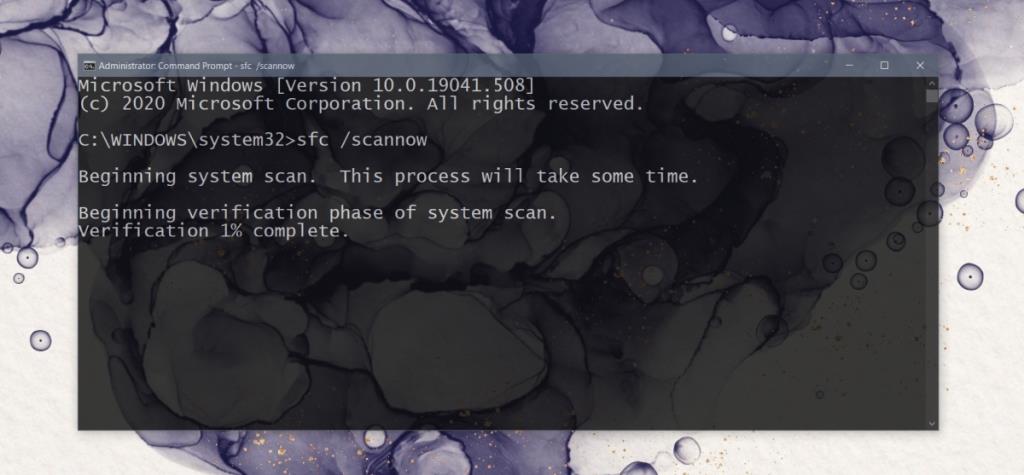
7. Instale as atualizações pendentes
O Windows Defender recebe atualizações regulares de definições de vírus. Se essas atualizações não estiverem instaladas, você poderá ter problemas para executar o antivírus.

8. Crie um novo usuário
É possível que os arquivos do usuário atual tenham sido danificados sem possibilidade de reparo. A maneira mais fácil de verificar isso é criar um novo usuário e habilitar o Windows Defender. Se estiver habilitado, você pode mudar para o novo usuário, torná-lo o administrador do sistema e remover a conta antiga.
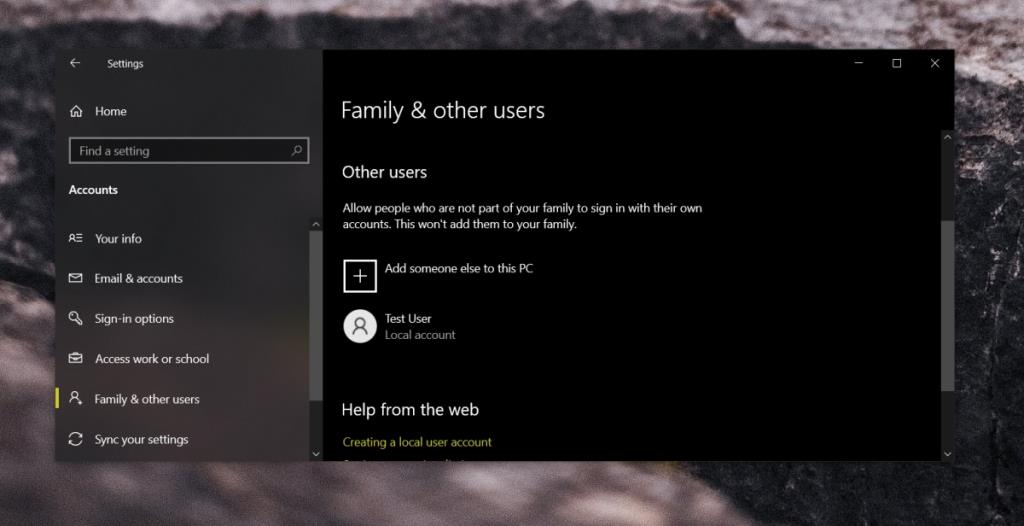
9. Reinicialize o Windows 10
Se a criação de um novo usuário não funcionar, é hora da opção nuclear; redefina o Windows 10. Você manterá todos os seus arquivos, mas os aplicativos serão removidos.
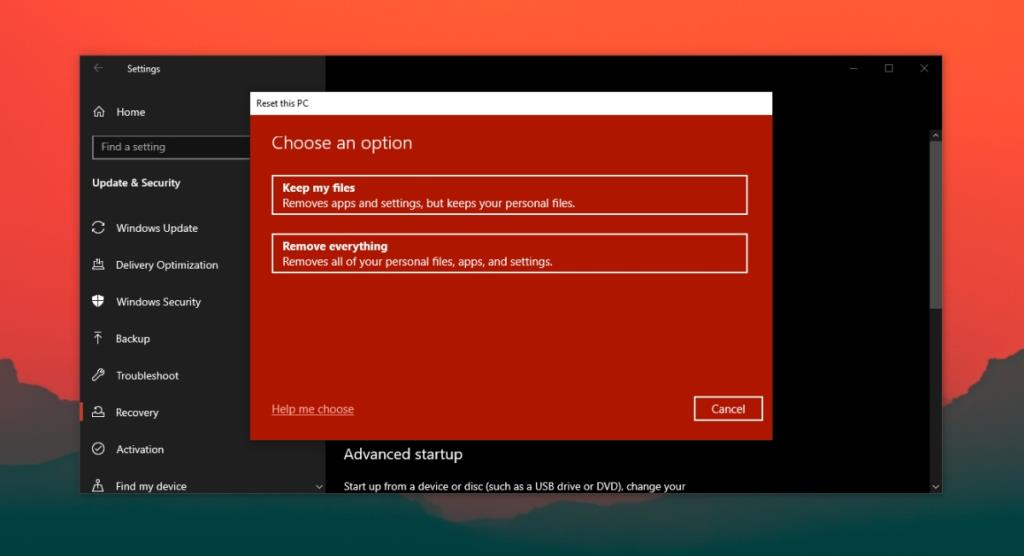
Conclusão
Um computador não deve ficar sem um antivírus. Se o Windows Defender não estiver em execução e você não tiver nenhum outro aplicativo antivírus instalado, seu sistema corre o risco de ser infectado. As correções acima devem colocar o Windows Defender em funcionamento.
Como receber alertas de hora de dormir com base na hora em que você precisa acordar
Como desligar o computador do seu telefone
O Windows Update funciona basicamente em conjunto com o registro e diferentes arquivos DLL, OCX e AX. Caso esses arquivos sejam corrompidos, a maioria dos recursos do
Novos pacotes de proteção de sistema surgiram como cogumelos ultimamente, todos eles trazendo mais uma solução de detecção de antivírus/spam e se você tiver sorte
Aprenda a ativar o Bluetooth no Windows 10/11. O Bluetooth precisa estar ativado para que seus dispositivos Bluetooth funcionem corretamente. Não se preocupe, é fácil!
Anteriormente, analisamos o NitroPDF, um bom leitor de PDF que também permite ao usuário converter documentos em arquivos PDF com opções como mesclar e dividir o PDF
Você já recebeu um documento ou arquivo de texto contendo caracteres desnecessários e redundantes? O texto contém muitos asteriscos, hifens, espaços vazios, etc.?
Muitas pessoas perguntaram sobre o pequeno ícone retangular do Google ao lado do Windows 7 Start Orb na minha barra de tarefas que finalmente decidi publicar isso
O uTorrent é de longe o cliente de desktop mais popular para baixar torrents. Embora funcione perfeitamente para mim no Windows 7, algumas pessoas estão tendo
Todo mundo precisa fazer pausas frequentes enquanto trabalha no computador, pois não fazer pausas aumenta a chance de seus olhos saltarem (ok, não saltarem).







